
Michael Fisher
0
1802
230
Votre Raspberry Pi est branché, prêt à fonctionner… mais lorsque vous branchez le courant, rien ne se passe. Quelque chose, quelque part est faux, mais quoi? Et que pouvez-vous faire à ce sujet?
Voici cinq choses à vérifier si vous avez besoin de dépanner un Raspberry Pi qui devrait fonctionner mais ne démarre pas pour une raison quelconque.
1. Assurez-vous qu'il ne s'agit pas d'un démarrage, vérifiez les voyants
Quand un Raspberry Pi démarre, un ou plusieurs voyants s’allument. L'un est rouge, indiquant la puissance (PWR); l'autre est vert et indique une activité (ACT). (Il existe également un trio de voyants indiquant l’état Ethernet, s’ils sont connectés.)

Alors, qu'est-ce que ces LED indiquent? Eh bien, il y a le statut normal, à savoir les voyants PWR et ACT sont activés. ACT clignotera pendant l’activité de la carte SD, tandis que PWR clignotera lorsque la puissance tombera en dessous de 4,65V. En tant que tel, si le voyant PWR rouge ne s'allume pas, il n'y a pas d'alimentation.
Si seule la LED rouge PWR est active et qu'il n'y a pas de clignotement, le Pi est alimenté, mais il n'y a pas d'instruction de démarrage lisible sur la carte SD (si présente). Sur un Raspberry Pi 2, les voyants ACT et PWR allumés signifient le même message..
Lors du démarrage à partir d'une carte SD, le voyant ACT doit clignoter de manière irrégulière. Cependant, il peut clignoter de manière plus régulée pour indiquer un problème:
- 3 clignotements: start.elf non trouvé
- 4 clignotements: start.elf ne peut pas se lancer, il est donc probablement corrompu. Sinon, la carte n'est pas insérée correctement ou le logement de carte ne fonctionne pas..
- 7 clignotements: kernel.img non trouvé
- 8 clignotements: SDRAM non reconnue. Dans ce cas, votre SDRAM est probablement endommagée ou les fichiers bootcode.bin oustart.elf ne peuvent pas être lus..
Si l'un de ces indicateurs apparaît, essayez une nouvelle carte SD avec un système d'exploitation Raspberry Pi nouvellement installé. Comment installer un système d'exploitation sur un Raspberry Pi. Comment installer un système d'exploitation sur un Raspberry Pi. Voici comment installer un système d'exploitation sur votre Raspberry Pi. et comment cloner votre configuration parfaite pour une récupération après sinistre rapide. . Pas de joie? Faites défiler vers le bas pour vérifier quel pourrait être le problème.
2. L’adaptateur secteur est-il suffisant??
Comme indiqué ci-dessus, des problèmes d'alimentation peuvent entraîner l'échec d'un Raspberry Pi. Il se peut qu’il s’éteigne ou se bloque lors de l’exécution, ou que le démarrage échoue tout simplement. En effet, une unité d'alimentation stable est nécessaire à la lecture fiable de la carte SD..
Pour vous assurer que votre PSU est assez bon, vérifiez qu'il est conforme aux spécifications de votre modèle Raspberry Pi particulier. De même, vérifiez que le micro-USB du PSU au Pi est à la hauteur. Beaucoup de gens utilisent des chargeurs de smartphone pour alimenter leur Raspberry Pis. Ce n'est généralement pas la meilleure idée. une unité d'alimentation dédiée et adaptée constitue l'approche privilégiée.
Le Raspberry Pi a un fusible réinitialisable. Ce polyfuse peut se réinitialiser, mais cela peut prendre quelques jours. Si vous avez accidentellement fait sauter le polyfuse, vous ne le saurez que lorsque vous tenterez de démarrer ultérieurement. Il vaut la peine d'utiliser le temps écoulé pour acheter un bloc d'alimentation Raspberry Pi approprié, tel que l'adaptateur CanaKit 5V 2.5A sur Amazon..
CanaKit 5V 2.5A Raspberry Pi 3 B + Alimentation / Adaptateur (Listé UL) CanaKit 5V 2.5A Raspberry Pi 3 B + Alimentation / Adaptateur (Listé UL) Acheter maintenant sur Amazon 10,99 €
3. Le système d'exploitation est-il installé??
Votre Raspberry Pi ne démarrera pas si aucun système d'exploitation n'est installé et s'il lui manque un script de démarrage vous permettant d'installer un système d'exploitation (tel que NOOBS ou BerryBoot NOOBS contre BerryBoot: Quel est le meilleur choix pour installer un système d'exploitation Raspberry Pi? NOOBS vs BerryBoot : Quelle est la meilleure solution pour installer un système d'exploitation Raspberry Pi? Vous souhaitez installer un système d'exploitation Raspberry Pi sans vous occuper des fichiers image et des programmes d'écriture sur carte SD? C'est facile avec NOOBS et BerryBoot… mais quelle option est la meilleure?).
En tant que tel, si aucun système d’exploitation n’est installé sur la carte SD, votre Raspberry Pi ne vous procurera aucune joie. Traitez-le en vous assurant qu'un système d'exploitation est disponible. Installez Raspbian (ou Raspbian Lite si vous manquez de temps) ou utilisez NOOBS pour mettre le Pi en service et choisir un système d'exploitation à télécharger et à installer..
4. Confirmez que la carte microSD fonctionne
Un Raspberry Pi en état de fonctionnement utilisera une carte SD de bonne qualité pour le démarrage et exécutera généralement le système d'exploitation (bien que les modèles ultérieurs puissent ultérieurement démarrer à partir de périphériques USB). Si la carte SD ne fonctionne pas, votre Raspberry Pi sera erratique ou échouera simplement..
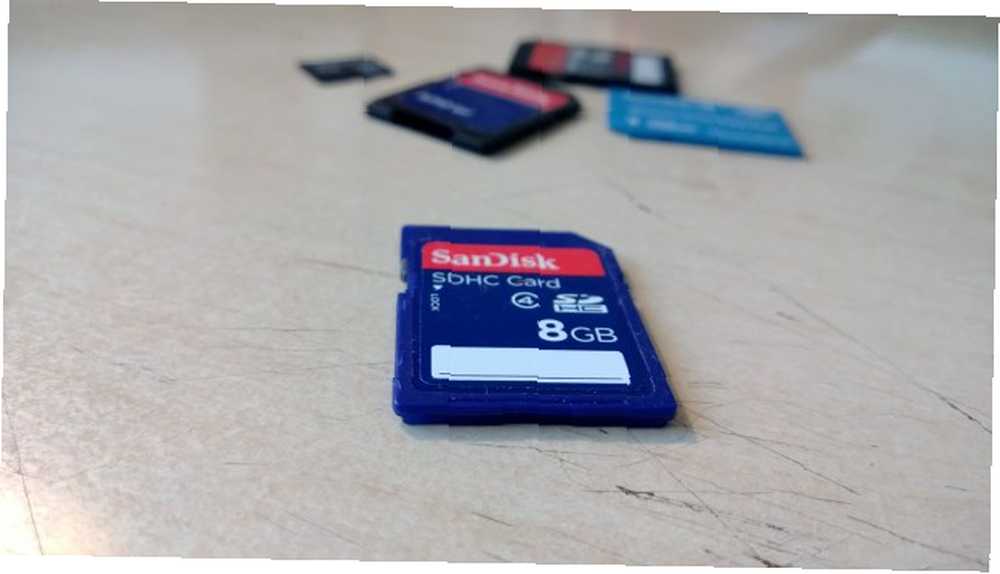
Commencez par vérifier que la carte fonctionne. Vous pouvez le faire en éteignant le Pi et en insérant la carte SD dans votre PC. Utilisez un outil de formatage de lecteur flash fiable et essayez de le reformater (sous Windows et Mac, utilisez l’outil SDFormatter de l’association SD). Si le formatage échoue, la carte est corrompue (les cartes SD de SanDisk peuvent être retournées sous garantie)..
Lors de la configuration d'un nouveau système d'exploitation Raspberry Pi, il est toujours préférable de formater la carte SD avant d'écrire l'image. Cela signifie utiliser un lecteur / graveur de cartes fiable, ainsi que des supports adaptés. Recherchez également des supports avec une vitesse d’écriture élevée et une vérification des erreurs supérieure, afin d’assurer un Raspberry Pi rapide et efficace..
N'achetez que des cartes SD auprès de fournisseurs réputés, tels que cette carte microSD Sandisk 64 Go sur Amazon. Parmi les autres marques réputées, notons Samsung et PNY, qui sont également disponibles sur Amazon..
Carte mémoire SanDisk Ultra microSDXC UHS-I 64 Go avec adaptateur - 100 Mo / s, C10, U1, Full HD, A1, Carte Micro SD - SDSQUAR-064G-GN6MA Carte mémoire SanDisk Ultra microSDXC UHS-I 64 Go avec adaptateur - 100 Mo / s, C10, U1, Full HD, A1, Carte Micro SD - SDSQUAR-064G-GN6MA Acheter maintenant sur Amazon 11,90 €
5. Pas de sortie vidéo?
Votre Raspberry Pi ne peut afficher aucune vidéo sans une carte SD. Il n'y a pas de BIOS intégré, donc rien ne peut être affiché. Par conséquent, vous devez vous assurer que vous utilisez un câble HDMI fiable et fonctionnel..
Pendant ce temps, le Pi lui-même doit détecter l'affichage. De même, le périphérique d'affichage doit être capable de détecter le signal du Raspberry Pi. Si le Pi semble ne pas pouvoir démarrer car rien ne s'affiche à l'écran, vous devrez forcer la détection HDMI..
Vous pouvez le faire sur votre ordinateur en insérant la carte SD et en accédant à la partition / boot /. Ouvrez le fichier config.txt, et ajoutez ce qui suit à la fin:
hdmi_force_hotplug = 1Sauvegardez et quittez le fichier, retirez la carte SD en toute sécurité, renvoyez-le à votre Raspberry Pi, puis essayez de le rallumer..
En attendant, si vous utilisez NOOBS dans le but d’installer un système d’exploitation sur votre Raspberry Pi et que rien n’apparaît à l’écran, vous pouvez essayer certains raccourcis clavier. Dans les dix premières secondes qui suivent le démarrage, taper sur les touches 1, 2, 3 et 4 de votre clavier obligera le signal de sortie de l'écran à basculer entre HDMI idéal, HDMI sécurisé, composite PAL et composite NTSC..
D'autres options vidéo sont également possibles. Cependant, les modèles Pi récents utilisent TRRS, ce qui signifie que vous avez besoin du bon câble, capable de traduire les signaux RCA (connecteurs rouge et blanc) et composite (connecteur jaune)..
Vous pouvez trouver un câble TRRS A / V adapté sur Amazon. Cela devrait fonctionner pour vous si HDMI n'est pas une option..
Câble composite vidéo camescope 3,5 mm enfichable vers 3 RCA pour Sony JVC Panasonic Caméscopes Samsung Canon, coudé à 90 degrés, 6 pieds Câble adaptateur vidéo camescope 3,5 mm vers 3 camescopes composite pour Sony JVC Panasonic Canon Caméscopes coudé à 90 degrés, 6 -feet Acheter maintenant sur Amazon 7,99 $
Comment repérer un Raspberry Pi mort ou défectueux
Si vous en êtes à ce stade sans résultat, il est possible que votre Raspberry Pi soit défectueux. Les chances que cela se produise sont minces, car ils ont tous été testés après fabrication.

Pour un Raspberry Pi B, B +, 2B, 3B ou 3B + (quelles sont les différences entre les cartes Raspberry Pi? Le Guide de la carte Raspberry Pi: Zero vs. Modèle A et B Le Guide de la carte Raspberry Pi: Zero vs. Modèle A et B Avec autant de modèles différents de Raspberry Pi, comment savoir lequel acheter? Notre guide ultime vous indique tout ce que vous devez savoir!), Le seul moyen de savoir s’il est cassé est d’avoir un modèle identique à la main, un que vous savez travaille. A partir du périphérique suspect, retirez la carte SD, le câble Ethernet, le cordon d'alimentation et le câble HDMI, ainsi que tout ce qui est connecté, et remplacez le périphérique en fonctionnement par les mêmes câbles, périphériques et carte SD..
Si le périphérique démarre, votre autre Pi est défectueux. sinon, ce sont vos câbles, votre alimentation ou votre carte SD qui sont à l'origine du problème. Voir au dessus.
Pendant ce temps, pour les périphériques Raspberry Pi A, A + et Zero, il existe différentes manières de vérifier les périphériques suspects. Retirez tous les câbles et la carte SD et connectez le périphérique via un câble USB à votre PC Windows (USB-A à USB-A pour les Raspberry Pi A et A +, micro-USB à USB-A pour les modèles Pi Zero).
Si cela fonctionne, le périphérique est détecté, une alerte retentit et vous trouverez le Raspberry Pi répertorié dans le Gestionnaire de périphériques en tant que “BCM2708 Boot”. Sous Linux et Mac, vous trouverez un Raspberry Pi A ou Zero actif répertorié en réponse à la dmesg commande dans le terminal.
Raspberry Pis bénéficie d'une garantie de 12 mois, mais ne la renvoyez pas sans d'abord vérifier les conditions générales..
Problèmes de démarrage de Raspberry Pi: résolus!
Voilà donc cinq choses à vérifier pour résoudre les problèmes de démarrage de Raspberry Pi. Voici un récapitulatif:
- Vérifiez les voyants
- L'adaptateur secteur est-il adapté?
- Avez-vous installé le système d'exploitation?
- La carte microSD est-elle fiable??
- La sortie HDMI est-elle désactivée??
En attendant, si votre Raspberry Pi est l’un des rares véritablement défectueux, suivez les étapes ci-dessus pour le confirmer. Et si vous êtes prêt à essayer quelque chose de différent, consultez la concurrence, comme le NanoPi NEO4 Le NanoPi NEO4: Est-ce le Raspberry Pi Killer? Le NanoPi NEO4: Est-ce le tueur de Raspberry Pi? Le NanoPi NEO4 est une excellente alternative au Raspberry Pi. Voici ce que le Raspberry Pi ne peut pas faire. .
Vous avez réussi à tout mettre en place? Génial! Maintenant, jetez un coup d'œil à ces projets Raspberry Pi impressionnants pour commencer 26 utilisations géniales pour un Raspberry Pi 26 utilisations géniales pour un Raspberry Pi Quel projet de Raspberry Pi devriez-vous commencer? Voici notre résumé des meilleurs usages et projets de Raspberry Pi autour de! .











